Как добавить форум в WordPress с помощью bbPress?
Опубликовано: 2021-10-26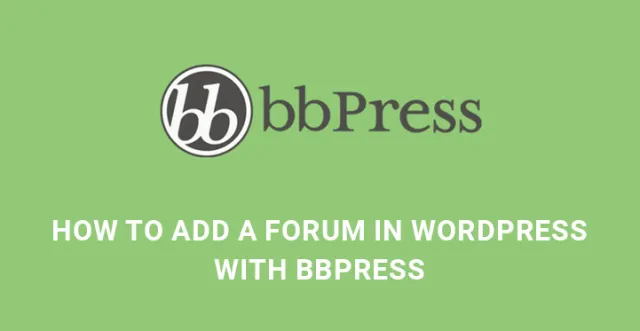
Как добавить форум в WordPress с помощью bbPress
После создания веб-сайта вы сосредотачиваетесь на SEO и маркетинге, чтобы получить достаточный веб-трафик. Но как только поток трафика становится постоянным, возникает следующая проблема: как поддерживать трафик в течение длительного времени и как привлекать посетителей каждый день.
Существуют различные способы надолго заинтересовать ваших посетителей, и создание форума — один из лучших способов. Вы можете добавить форум в WordPress с помощью bbPress .
Для любого бизнес-сайта или блога очень важен форум. Форумы полезны для создания онлайн-сообществ и взаимодействия с пользователями, чтобы превратить их в постоянных клиентов или подписчиков.
Прежде чем перейти к шагам по добавлению форума в WordPress с помощью bbPress, давайте сначала разберемся, что такое bbPress.
Понимание bbPress
Это расширенный плагин, который использует основные файлы WordPress для создания платформы форума для вашего сайта. Это наиболее рекомендуемый плагин для создания полноценного форума.
На самом деле, вы можете интегрировать другие плагины с форумом bbPress, чтобы сделать его более похожим на платформу социальных сетей. На рынке доступно несколько сторонних инструментов для создания форумов.
Но большинство из них замедляют работу вашего сайта и имеют проблемы совместимости с более новыми версиями WordPress. Но bbPress полностью совместим с WordPress, он быстрый и очень легкий.
Установка bbPress
Чтобы добавить форум в WordPress с помощью bbPress, сначала необходимо установить плагин. Перейдите в «Плагины» в левом меню панели инструментов. Нажмите «Добавить новый» в раскрывающемся списке. Найдите плагин bbPress.
Установите и активируйте его. При активации он создаст три параметра в левом меню панели инструментов, а именно: «Форумы», «Темы» и «Ответы».
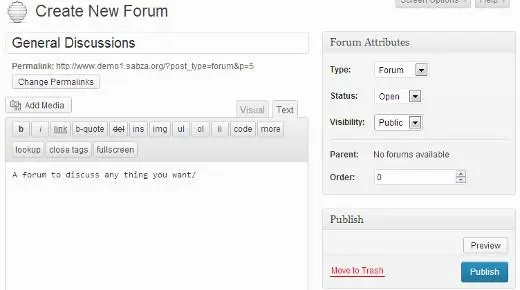
Нажмите «Форум», а затем «Новый форум». Это шаг к добавлению форума в WordPress с помощью bbPress. Появится новый экран, который больше похож на новый пост.
Добавьте заголовок к форуму, введите описание, чтобы пользователи поняли цель форума, и, наконец, нажмите кнопку «Опубликовать».
Связанный пост: Отображение постов bbPress без плагина
Отображение форума на главной странице
После того, как форум создан, вам нужно показать его на главной странице, чтобы люди могли получить к нему доступ. Для этого вам нужно создать страницу WordPress. Перейдите в панель инструментов и нажмите «Страницы» в меню слева, а затем нажмите «Добавить новую».
Дайте заголовок, например форум или сообщество, а затем добавьте шорткод.
[ bbp-forum-index ] (подтяните скобки ближе, чтобы шорткод работал)
в теле и опубликовать его.
Затем перейдите в «Внешний вид» и оттуда в «Меню». Добавьте страницу в пункт меню и обновите ее, чтобы она отображалась на главной странице.
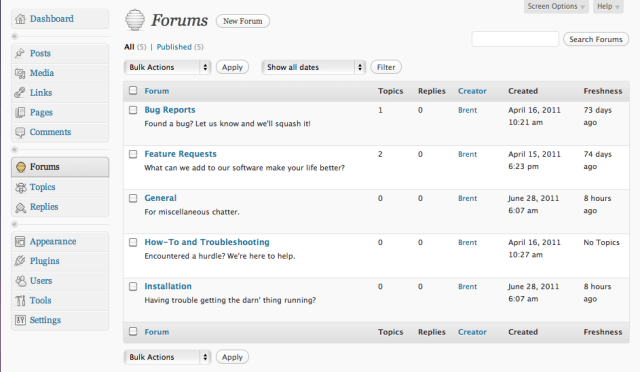
Добавление страницы регистрации
Вы заметите, что в каждом блоге WordPress есть страница регистрации, где вы должны зарегистрироваться, чтобы оставить комментарий на форуме или задать свой вопрос. Для этого, во-первых, вы должны открыть свой веб-сайт, чтобы все могли зарегистрироваться.
Членство — перейдите в «Настройки» на панели инструментов и нажмите «Общие». Там вы увидите метку «Членство» и флажок рядом с надписью «Любой может зарегистрироваться». Включите это и нажмите кнопку «Обновить».
Страница регистрации — затем снова создайте новую страницу из страниц на панели инструментов. Дайте заголовок, например страницу регистрации, и добавьте шорткод.

[ bbp-register ] (подтяните скобки ближе, чтобы шорткод работал)
в теле и опубликовать его.
Шорткод создаст регистрационную форму для посетителей, чтобы они стали членами онлайн-сообщества, которое будет у вас на вашем сайте.
Страница утерянного пароля . Вы также можете создать страницу утерянного пароля, чтобы ваши пользователи могли восстановить свои пароли, если они случайно потеряют их. Для этого создайте еще одну новую страницу и дайте соответствующий заголовок.
Затем вставьте шорткод
[ bbp-lost-pass ] (подтяните скобки ближе, чтобы шорткод работал)
и опубликовать страницу.
Теперь взгляните на свой веб-сайт и убедитесь, что все работает идеально или нет.
Создание полезных виджетов для форума bbPress
bbPress — это полный плагин со всеми необходимыми вещами, которые когда-либо понадобятся пользователю. Перейдите в «Внешний вид» на панели инструментов, а затем в «Виджеты».
Одним из наиболее часто используемых виджетов является форма входа в bbPress. Вы можете разместить его на боковой панели, чтобы пользователи могли легко получить доступ к форуму, не заходя на страницу форума.
На странице виджета вы увидите виджет входа. Перетащите его на боковую панель, куда вы хотите его отобразить.
Вы увидите поля для ввода ссылки на вашу регистрацию и страницу потерянного пароля, которую вы создали ранее. Сохраните его и посетите свой веб-сайт, чтобы проверить его.
Настройка форума bbPress –
Вы можете установить конформационные настройки для своего форума, чтобы он работал так, как вы хотите. Перейдите в «Настройки», а затем в «Форумы». Откроется упрощенная страница настроек, где есть много полезных и интересных функций, которые вы можете настроить и контролировать.
Вы можете запретить редактирование комментария в течение определенных минут, чтобы сохранить согласованность. Но администратор или модератор форума будет иметь возможность редактировать его по мере необходимости.
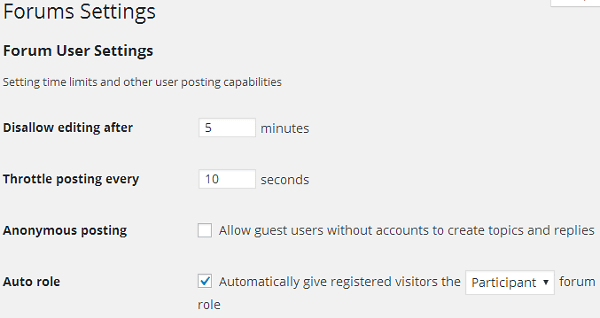
Следующий вариант — контролировать, через сколько времени появится новый пост. Вы можете блокировать новые сообщения, чтобы за раз публиковался только один пост или комментарий и не было беспорядка в пиковое время.
Есть опции для управления анонимной публикацией, подпиской и опциями избранного для тем и многим другим.
Понимание ролей в BbPress
Теперь, когда вы поняли, как добавить форум в WordPress с помощью bbPress, важно понять, какие роли вы можете назначать разным людям для управления форумом.
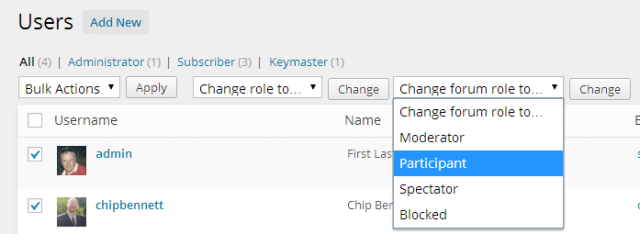
Keymaster — Keymaster является администратором веб-сайта. Вы можете делать что угодно и что угодно.
Модераторы — это пользователи, созданные администратором для модерации форума, сообщений и тем. Они могут создавать, редактировать и удалять, но не могут удалять навсегда.
Участники — это посетители, которые зарегистрируются на форуме. Они могут создавать новые темы, комментировать других, подписываться и добавлять темы в избранное.
Зрители — это те пользователи, которые могут только читать темы вашего форума, то есть они еще не зарегистрированы.
И, наконец, вы можете заблокировать зарегистрированных злонамеренных пользователей. Они просто станут зрителями и, следовательно, смогут читать темы форума и обсуждения.
Получите форум для своего веб-сайта и привлекайте своих лояльных подписчиков к обсуждению проблем и их решению. Вы также можете узнать мнение и сделать свой форум местом для общения.
